win10系统USB启动设置详细教程
时间:2025-05-31 16:33:18 415浏览 收藏
在Win10系统中,用户可能会遇到各种问题,需要通过USB启动来解决。设置USB启动的步骤如下:首先,按下快捷键【Win】+【i】打开【设置】界面,点击【更新和安全】,然后选择【恢复】选项。在【恢复】窗口中,点击【高级启动】下的【立即重新启动】,重启后进入【启动项选择】界面,选择【使用设备,使用U盘,网络连接或Windows恢复DVD】,并选定U盘对应的设备名称,计算机将重启进入系统安装流程。
在win10系统运行时,不少用户可能会遇到各种各样的问题。那么如何在win10系统中设置usb启动呢?接下来就由小编为大家详细介绍win10系统进行usb启动设置的具体步骤吧。
win10系统如何设置usb启动
1.按下快捷键【Win】+【i】打开【设置】界面,然后点击【更新和安全】选项进入
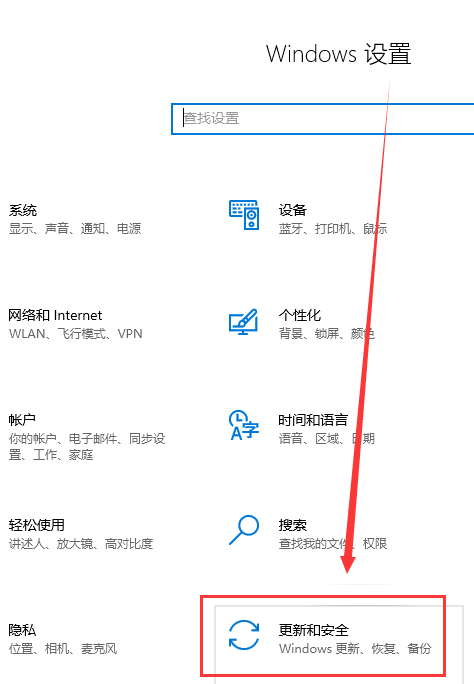
2.在新界面左侧,找到【恢复】选项并点击打开
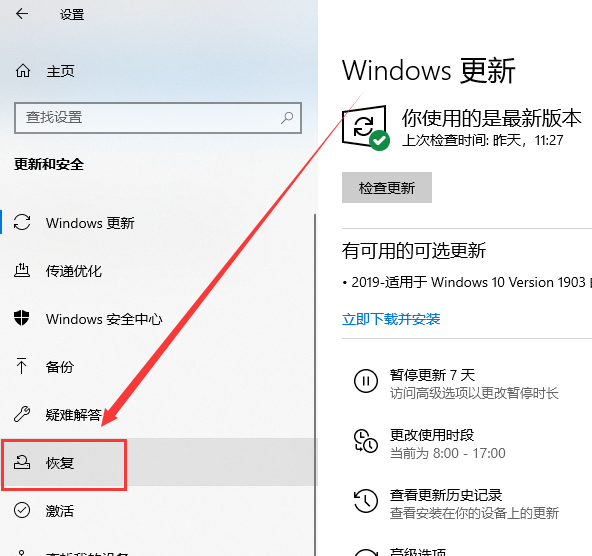
3.在【恢复】窗口里,找到【高级启动】下的【立即重新启动】,重启计算机
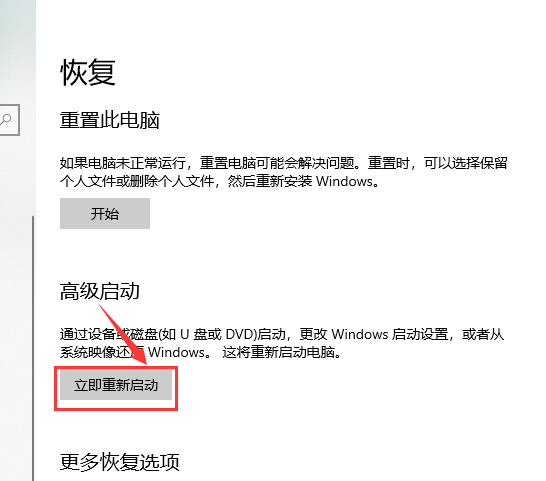
4.重启后进入【启动项选择】界面,通过方向键选择需要的操作并按【回车】确认。选择【使用设备,使用U盘,网络连接或Windows恢复DVD】这一选项,接着进入【使用设备选项】页面,选定与U盘对应的设备名称,计算机重启后将进入【系统安装】流程
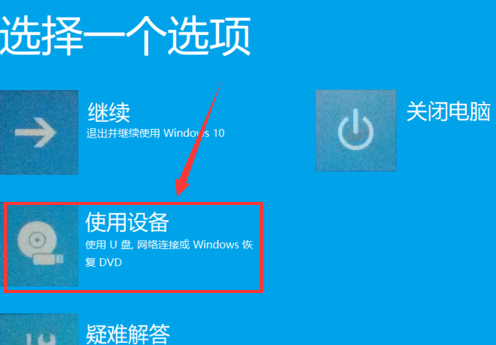
好了,本文到此结束,带大家了解了《win10系统USB启动设置详细教程》,希望本文对你有所帮助!关注golang学习网公众号,给大家分享更多文章知识!
相关阅读
更多>
-
501 收藏
-
501 收藏
-
501 收藏
-
501 收藏
-
501 收藏
最新阅读
更多>
-
306 收藏
-
365 收藏
-
397 收藏
-
165 收藏
-
284 收藏
-
381 收藏
-
165 收藏
-
292 收藏
-
373 收藏
-
378 收藏
-
451 收藏
-
160 收藏
课程推荐
更多>
-

- 前端进阶之JavaScript设计模式
- 设计模式是开发人员在软件开发过程中面临一般问题时的解决方案,代表了最佳的实践。本课程的主打内容包括JS常见设计模式以及具体应用场景,打造一站式知识长龙服务,适合有JS基础的同学学习。
- 立即学习 543次学习
-

- GO语言核心编程课程
- 本课程采用真实案例,全面具体可落地,从理论到实践,一步一步将GO核心编程技术、编程思想、底层实现融会贯通,使学习者贴近时代脉搏,做IT互联网时代的弄潮儿。
- 立即学习 516次学习
-

- 简单聊聊mysql8与网络通信
- 如有问题加微信:Le-studyg;在课程中,我们将首先介绍MySQL8的新特性,包括性能优化、安全增强、新数据类型等,帮助学生快速熟悉MySQL8的最新功能。接着,我们将深入解析MySQL的网络通信机制,包括协议、连接管理、数据传输等,让
- 立即学习 500次学习
-

- JavaScript正则表达式基础与实战
- 在任何一门编程语言中,正则表达式,都是一项重要的知识,它提供了高效的字符串匹配与捕获机制,可以极大的简化程序设计。
- 立即学习 487次学习
-

- 从零制作响应式网站—Grid布局
- 本系列教程将展示从零制作一个假想的网络科技公司官网,分为导航,轮播,关于我们,成功案例,服务流程,团队介绍,数据部分,公司动态,底部信息等内容区块。网站整体采用CSSGrid布局,支持响应式,有流畅过渡和展现动画。
- 立即学习 485次学习
